Lenovo Miix 2 11 User Guide [ro]
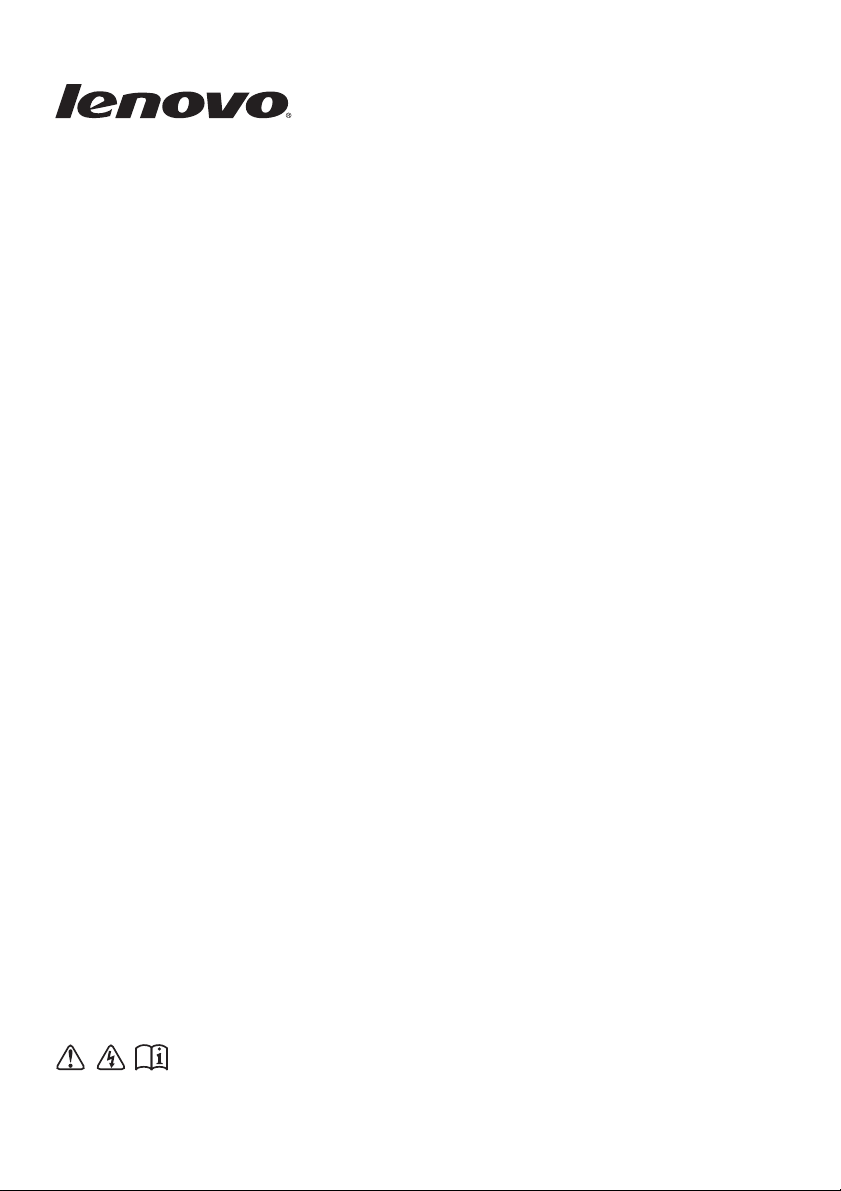
Înainte de a utiliza computerul citiţi notificările
despre siguranţă şi sfaturile importante din
manualele incluse.
Lenovo Miix 2 11
Ghid de utilizare

Prima ediţie (Decembrie 2013)
© Copyright Lenovo 2013.
Înainte de a utiliza produsul, citiţi manualul Lenovo Ghid de măsuri de siguranţă şi informaţii generale.
Pentru unele instrucţiuni incluse în acest ghid se poate presupune că utilizaţi Windows
®
8.1. Dacă
utilizaţi un alt sistem de operare Windows, este posibil ca anumite operaţii să difere puţin. Dacă
utilizaţi un alt sistem de operare, anumite operaţiuni pot să nu fie disponibile.
Note
•
•
Funcţiile descrise în acest ghid sunt comune majorităţii modelelor. Este posibil ca anumite
caracteristici să nu fie disponibile pe computerul dvs. sau acesta să conţină caracteristici ce nu au
fost descrise în acest ghid de utilizare.
•
Acest manual corespunde următoarelor modele: tabletă Lenovo Miix 2 11/tabletă Miix 2 11 cu
stație de andocare cu tastatură.
•
Ilustraţiile din acest manual ar putea fi diferite de produsul în sine. Vă rugăm să faceţi referire la
produsul în sine.
•
Notă de reglementare oferă informaţii referitoare la frecvenţa radio şi la standardele de
securitate. Trebuie să o citiţi înainte de a utiliza dispozitivele fără fir de pe computerul
dumneavoastră.
Pentru a o consulta, vizitaţi adresa http://www.lenovo.com, faceţi clic pe Support şi apoi faceţi
clic pe User’s guides and manuals.
Notă de reglementare
•
•

Cuprins
Capitolul 1. Cunoașterea computerului dvs. ................................................................................... 1
Vedere frontală ................................................................................................................................................. 1
Vedere stânga lateral ........................................................................................................................................3
Vedere din dreapta............................................................................................................................................5
Vedere de sus....................................................................................................................................................5
Vedere dorsală ..................................................................................................................................................5
Vedere din spate ............................................................................................................................................... 6
Staţie de andocare cu tastatură, vedere frontală (la modele selectate) .............................................................7
Staţie de andocare cu tastatură, vedere stânga lateral (la modele selectate)...................................................11
Staţie de andocare cu tastatură, vedere din dreapta (la modele selectate) ......................................................11
Capitolul 2. Începerea utilizării Windows 8.1................................................................................. 12
Configurarea sistemului de operare pentru prima dată...................................................................................12
Interfeţele sistemului de operare.....................................................................................................................12
Butoanele ........................................................................................................................................................ 13
Trecerea computerului în modul de repaus sau oprirea acestuia....................................................................16
Utilizarea ecranului tactil................................................................................................................................17
Conectarea la o reţea fără fir...........................................................................................................................21
Ajutor şi asistenţă ...........................................................................................................................................22
Capitolul 3. Sistemul de recuperare ............................................................................................... 23
Capitolul 4. Depanarea..................................................................................................................... 24
Întrebări frecvente...........................................................................................................................................24
Depanarea .......................................................................................................................................................25
Mărci comerciale .............................................................................................................................. 28
i
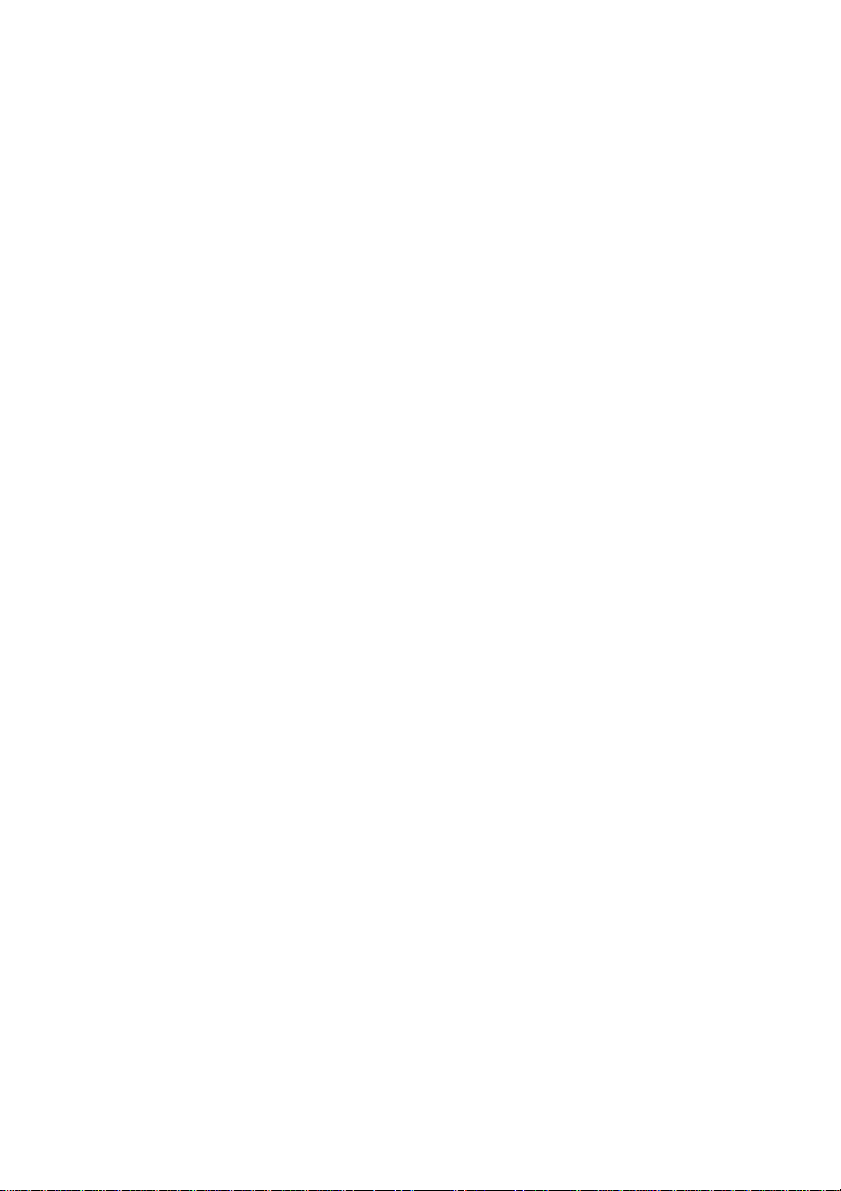
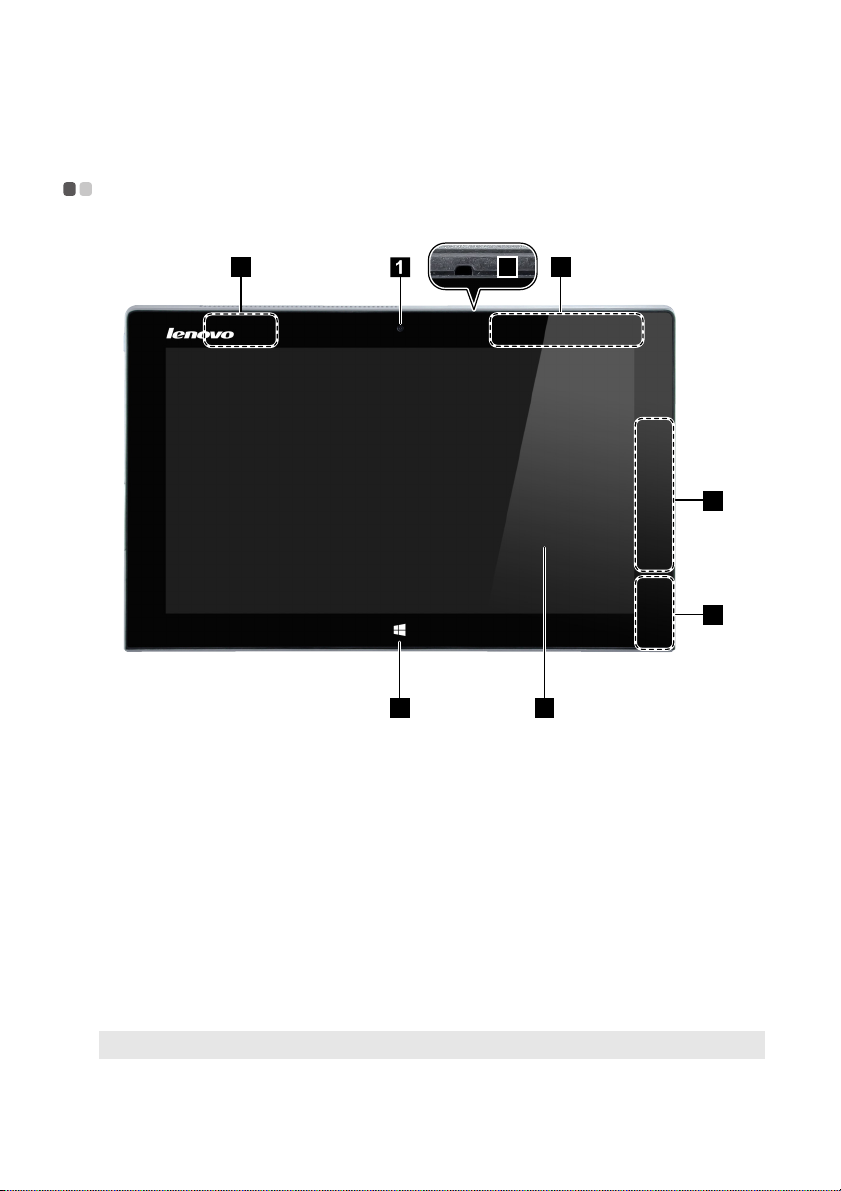
Capitolul 1. Cunoașterea computerului dvs.
a
b
c
d
e
f
Vedere frontală - - - - - - - - - - - - - - - - - - - - - - - - - - - - - - - - - - - - - - - - - - - - - - - - - - - - - - - - - - - - - - - - - - - - - - - - - - - - - - - - - - - - - - - - - - - - - - - - - - - - - - - - - -
4 3
2
3
4
5
Cameră video frontală Utilizaţi camera pentru comunicare video sau pentru a face fotografii.
Microfon încorporat Capturează sunetul care poate fi utilizat pentru videoconferinţe, naraţiuni
vocale sau înregistrări audio.
Antene WAN wireless
(la modele selectate)
Antene LAN wireless Se conectează la un adaptor LAN wireless, pentru a transmite şi recepţiona
Butonul Windows Apăsaţi acest buton pentru a:
Ecranul multi-tactil Funcţionează ca ecran dar şi ca touchpad.
Notă: Pentru detalii, consultaţi „Utilizarea ecranului tactil” de la pagina 17.
Se conectează la un adaptor WAN wireless, pentru a transmite şi recepţiona
semnale radio wireless.
semnale radio wireless.
Comuta între ecranul curent şi ecranul de Start.
-sau-
Activați computerul din modul de repaus.
6
1

Capitolul 1. Cunoașterea computerului dvs.
Orientarea ecranului
Puteţi roti panoul de afişare în funcţie de preferinţele dvs.
Orientarea afişajului se modifică automat (alternând între modurile portret şi vedere), în funcţie de poziţia
în care îl ţineţi.
2
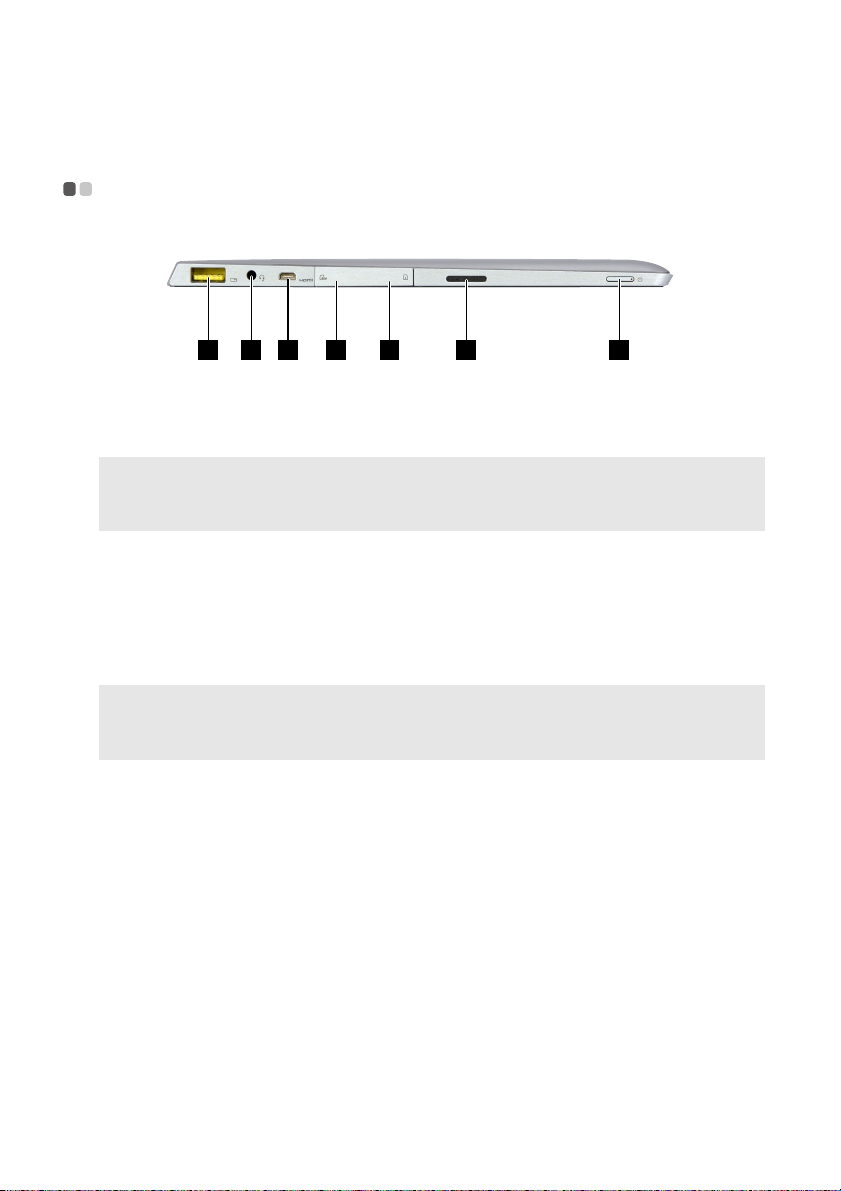
Capitolul 1. Cunoașterea computerului dvs.
4321 5 6 7
a
b
c
d
e
f
Vedere stânga lateral - - - - - - - - - - - - - - - - - - - - - - - - - - - - - - - - - - - - - - - - - - - - - - - - - - - - - - - - - - - - - - - - - - - - - - - - - - - - - - - - - - - - - - - - - - -
Mufă a adaptorului
Se conectează la adaptorul pentru alimentare de la c.a.
pentru alimentare de
la c.a.
Note:
• Utilizaţi numai adaptorul pentru alimentare şi cablul de alimentare livrate împreună cu computerul.
• Capacitatea cablului de alimentare este de 20 V pentru funcţia de încărcare.
• Cablul de alimentare inclus nu suportă conectarea simultană a două computere.
Atenţie:
• Adaptorul pentru alimentare şi cablul de alimentare combinate sunt destinate doar utilizării împreună cu
acest produs. Utilizarea adaptorului pentru alimentare şi a cablului de alimentare combinate cu un
dispozitiv neaprobat, pot cauza deteriorarea acestora. Sunteţi responsabil pentru orice probleme cauzate de
o utilizare greşită.
Mufă jack audio
Se conectează la căşti.
combinată
Note:
• Mufă jack audio combinată nu acceptă microfoane convenţionale.
• Este posibil ca funcţia de înregistrare să nu fie acceptată dacă se conectează căşti de la producători terţi, din
cauza diferenţelor în standardele din domeniu.
Port micro HDMI Se conectează la dispozitive cu intrări HDMI, cum ar fi un televizor sau
un afişaj extern.
Slot card micro SIM
Acceptă un card micro SIM (nu este furnizat).
(la modele selectate)
Slot card micro SD Acceptă un card micro SD (nu este furnizat).
Difuzor Asigură semnalul audio.
3
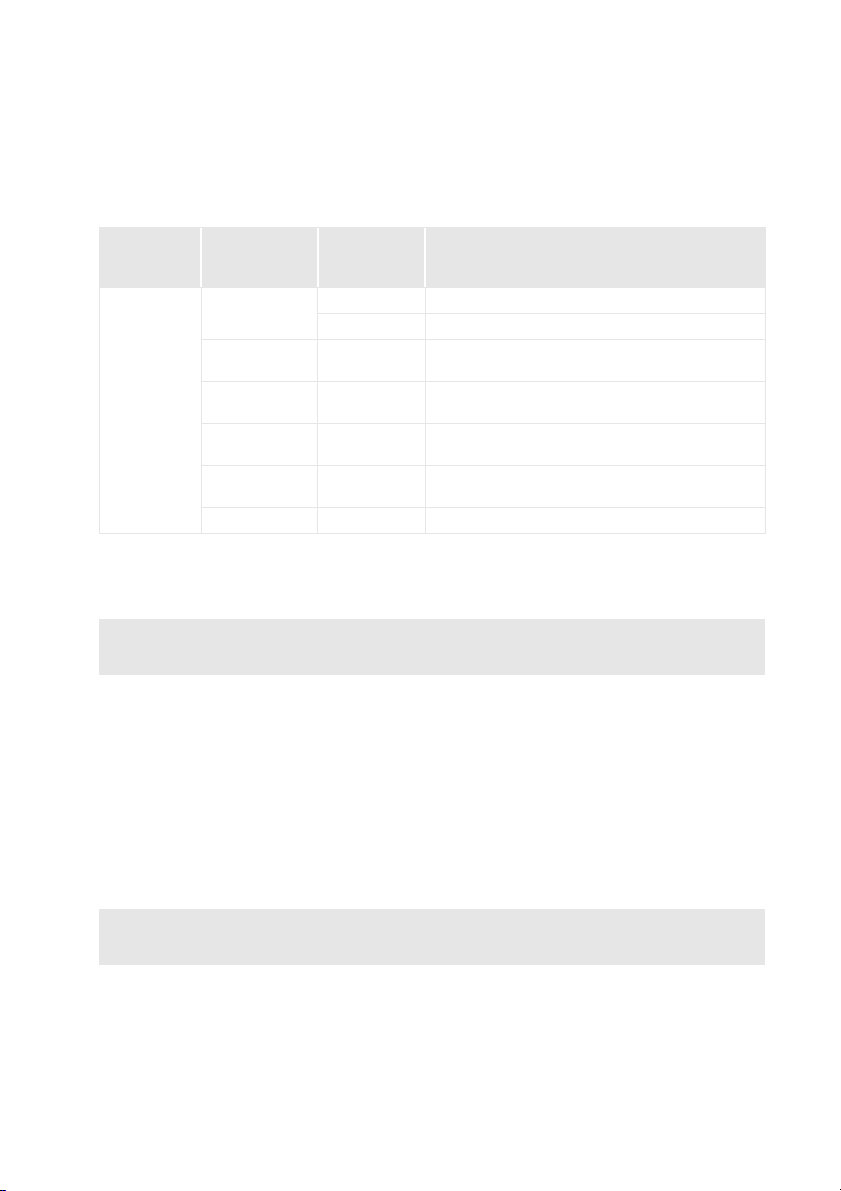
Capitolul 1. Cunoașterea computerului dvs.
g
Buton de alimentare Atunci când computerul este oprit, apăsaţi continuu acest buton pentru a
porni computerul.
Indicator
Indicator de
stare a bateriei
Stare
indicator
Aprins (alb)
Aprins (galben) Descărcare
Clipeşte încet
(alb)
Clipeşte (galben) Încărcare
Clipeşte rapid
(galben)
Oprit -- Computerul este oprit.
Stare de
încărcare
Încărcare Nivelul de încărcare al bateriei este peste 80%.
Descărcare Nivelul de încărcare al bateriei este peste 20%.
Nivelul de încărcare al bateriei este sub 20%, dar peste
5%.
Încărcare
Descărcare/
Încărcare
Nivelul de încărcare al bateriei este sub 80%, dar peste
20%.
Nivelul de încărcare al bateriei este sub 20%, dar peste
5%.
Nivelul de încărcare al bateriei este sub 5%.
Semnificaţie
Utilizarea unui card micro SD (nu este furnizat)
Computerul dvs. acceptă carduri micro Secure Digital (SD).
Note:
• Introduceţi un singur card în slotul aferent acestuia.
• Acest cititor de carduri nu acceptă dispozitive SDIO (de ex. Bluetooth SDIO, etc.).
Introducerea unui card
1
Deschideţi capacul slotului de card.
2
Glisaţi cardul în interior, până când acesta se fixează pe poziţie printr-un clic.
Scoaterea unui card
1
Împingeţi cardul spre înăuntru, până când auziţi un clic.
2
Scoateţi cu atenţie cardul de memorie din slot.
3
Închideţi capacul slotului de card.
Notă: Înainte de a scoate cardul de memorie dezactivaţi-l utilizând funcţia Windows „safely remove hardware”
(dispozitivul poate fi eliminat acum în siguranţă) şi utilitarul de evacuare media, pentru a evita coruperea
datelor.
4
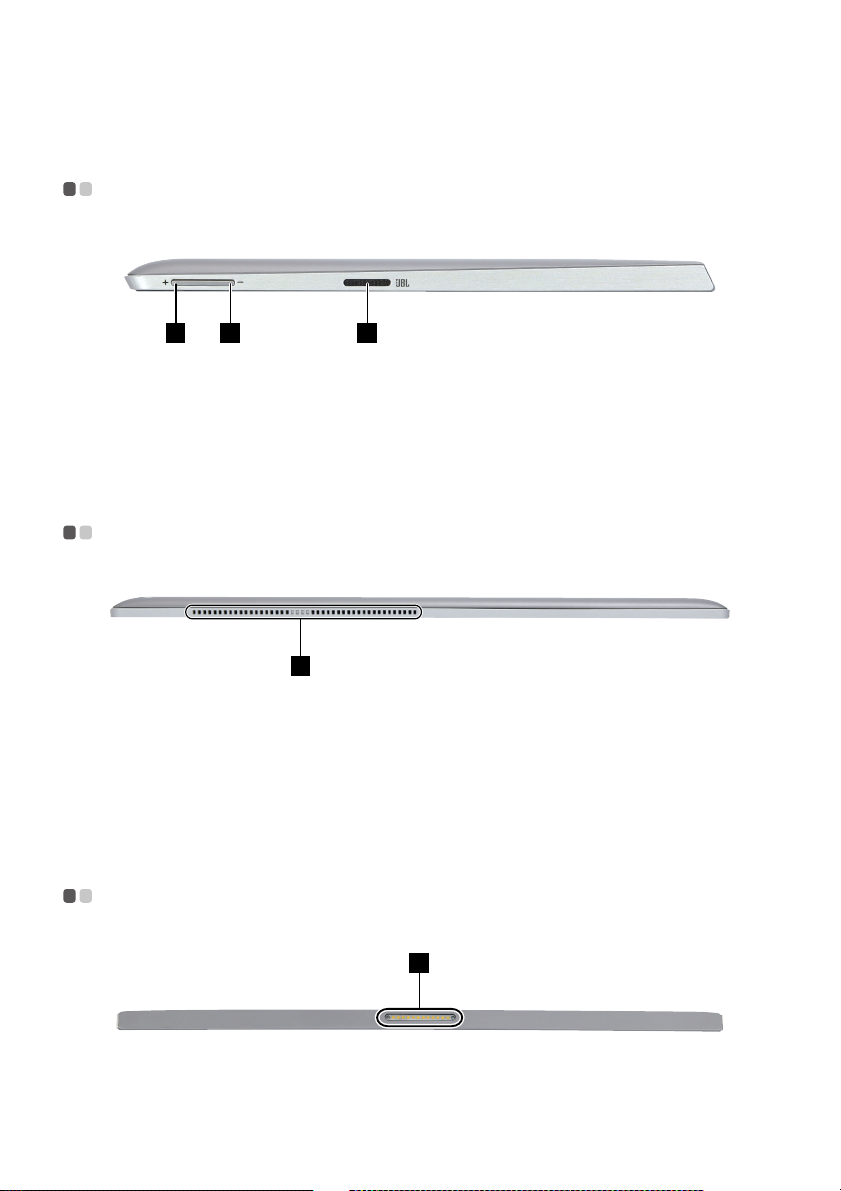
Capitolul 1. Cunoașterea computerului dvs.
1 2 3
a
b
c
a
a
Vedere din dreapta - - - - - - - - - - - - - - - - - - - - - - - - - - - - - - - - - - - - - - - - - - - - - - - - - - - - - - - - - - - - - - - - - - - - - - - - - - - - - - - - - - - - - - - - - - - - - - - - -
Buton creștere volum Creşte nivelul volumului.
Buton micșorare
volum
Difuzor Asigură semnalul audio.
Micşorează nivelul volumului.
Vedere de sus - - - - - - - - - - - - - - - - - - - - - - - - - - - - - - - - - - - - - - - - - - - - - - - - - - - - - - - - - - - - - - - - - - - - - - - - - - - - - - - - - - - - - - - - - - - - - - - - - - - - - - - - - - - - -
1
Fante pentru
ventilaţie
Vedere dorsală - - - - - - - - - - - - - - - - - - - - - - - - - - - - - - - - - - - - - - - - - - - - - - - - - - - - - - - - - - - - - - - - - - - - - - - - - - - - - - - - - - - - - - - - - - - - - - - - - - - - - - - - - - -
Conector de staţie de
andocare cu tastatură
Disipează căldura internă.
Atenţie:
• Fantele de ventilaţie de pe partea stângă sunt destinate admisiei de aer, în timp ce fantele de pe partea
dreaptă sunt pentru evacuarea aerului.
• Niciuna din fantele de ventilaţie nu trebuie să fie blocate, în caz contrar computerul se poate supraîncălzi.
1
Conectează tableta la staţia de andocare cu tastatură.
5
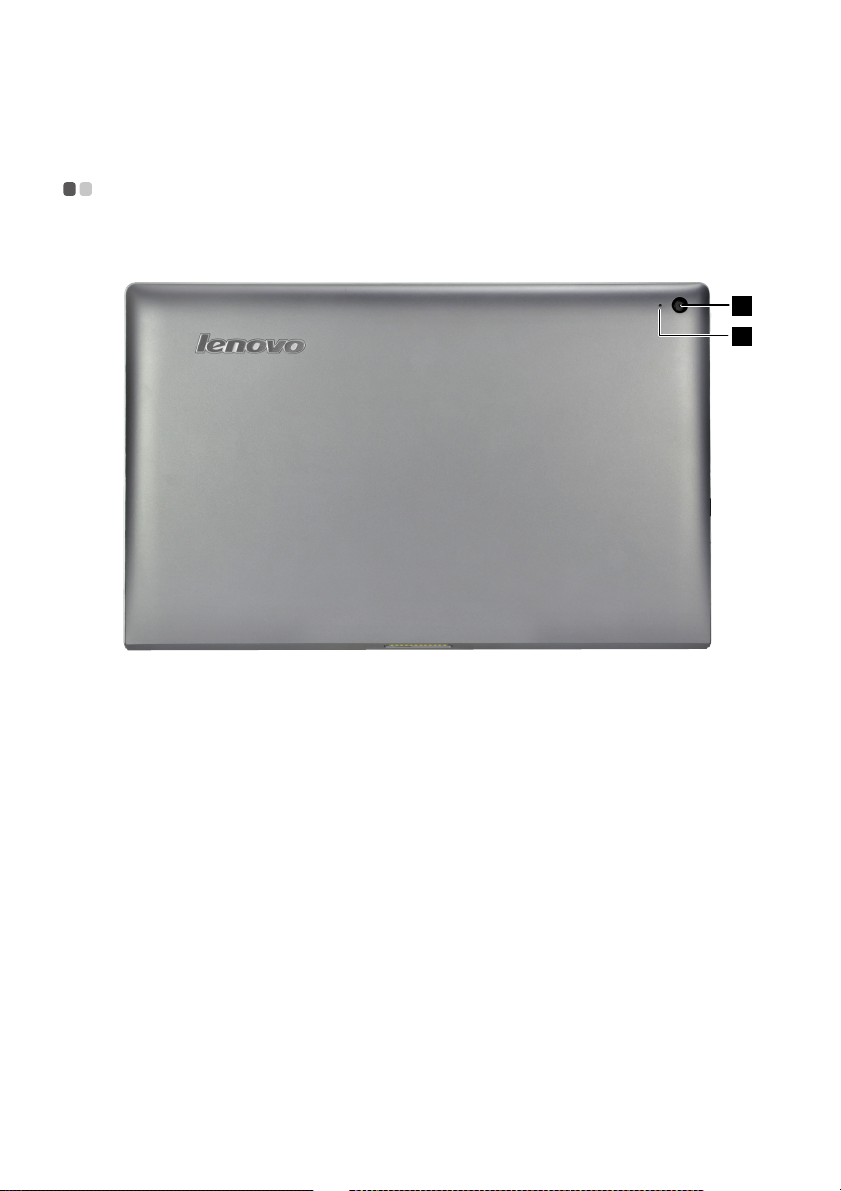
Capitolul 1. Cunoașterea computerului dvs.
1
2
a
b
Vedere din spate - - - - - - - - - - - - - - - - - - - - - - - - - - - - - - - - - - - - - - - - - - - - - - - - - - - - - - - - - - - - - - - - - - - - - - - - - - - - - - - - - - - - - - - - - - - - - - - - - - - - - -
Cameră video spate Utilizaţi camera pentru comunicare video sau pentru a face fotografii.
Indicator cameră
video spate
6
